
Os arquivos em lote são a maneira de fazer as coisas do trabalhador manual do computador. Eles podem automatizar as tarefas diárias, reduzir o tempo necessário para fazer algo e transformar um processo complexo em algo que qualquer pessoa poderia operar.
Neste artigo, mostrarei como escrever um arquivo em lote simples. Você aprenderá o básico sobre o que os arquivos em lote podem fazer e como escrevê-los você mesmo. Também fornecerei outros recursos para aprender a gravar arquivos em lote (BAT).
Como escrever um arquivo de lote no Windows?
Deixe-me dar um resumo rápido e fácil antes de mergulhar nos detalhes.
- Abra um arquivo de texto, como um documento do Bloco de Notas ou do WordPad.
- Adicione seus comandos, começando com @echo [off], seguido por - each em uma nova linha - title [título do script em lote], echo [first line] e pause.
- Salve seu arquivo com a extensão de arquivo .bat, por exemplo, test.bat .
- Para executar seu arquivo de lote, clique duas vezes no arquivo BAT que você acabou de criar.
- Para editar seu arquivo de lote, clique com o botão direito do mouse no arquivo BAT e selecione Editar .
Seu arquivo bruto será parecido com isto: 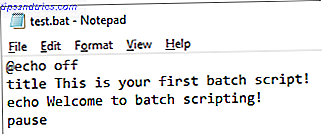
E aqui está a janela de comando correspondente ao exemplo acima: 
Se isso foi muito rápido ou se você quiser aprender mais sobre comandos e como usá-los, continue a ler!
Etapa 1: criar um arquivo BAT
Digamos que você frequentemente tenha problemas de rede. você encontra-se constantemente no prompt de comando Um Guia para Iniciantes na Linha de Comando do Windows Um Guia para Iniciantes na Linha de Comando do Windows A linha de comando permite que você se comunique diretamente com o seu computador e instrua-o a executar várias tarefas. Leia mais, digite ipconfig e execute ping no Google para solucionar problemas de rede. Depois de um tempo, você percebe que seria um pouco mais eficiente se você simplesmente escrevesse um arquivo BAT simples, colasse no pendrive e usasse nas máquinas que você resolver.
Crie um novo documento de texto
Um arquivo em lotes simplifica as tarefas repetitivas do computador usando o prompt de comando do Windows. Abaixo está um exemplo de um arquivo de lote responsável por exibir algum texto em seu prompt de comando. Crie um novo arquivo BAT clicando com o botão direito do mouse em um espaço vazio em um diretório e selecionando Novo e, em seguida, Documento de texto .

Adicionar código
Clique duas vezes nesse novo documento de texto para abrir seu editor de texto padrão. Copie e cole o seguinte código em sua entrada de texto.
@echo off
title This is your first batch script!
echo Welcome to batch scripting!
pause
Salvar como arquivo BAT
O script acima ecoa de volta o texto “Welcome to batch scripting!”. Salve seu arquivo indo até Arquivo, Salvar como e, em seguida, nomeie seu arquivo como você gostaria. Termine seu nome de arquivo com a extensão .bat adicionada - welcome.bat por exemplo - e clique em OK . Isso finalizará o processo em lote. Agora, dê um duplo clique no seu arquivo de lote recém-criado para ativá-lo.

Não assuma que tudo o que o script em lote pode fazer. Os parâmetros de scripts em lote são versões ajustadas dos códigos de prompt de comando, portanto, você está limitado apenas ao que seu prompt de comando pode fazer. Para aqueles que não estão familiarizados com o programa, o prompt de comando é capaz de executar 15 Comandos CMD Todos os usuários do Windows devem saber 15 Comandos CMD Todos os usuários do Windows devem saber O prompt de comando é uma ferramenta antiquada, mas poderosa do Windows. Mostraremos os comandos mais úteis que todo usuário do Windows precisa saber. Consulte Mais informação .
Etapa 2: Aprenda alguns códigos rápidos
Se você souber como executar comandos no prompt de comando, será um criador de arquivos BAT, porque é o mesmo idioma. Tudo o que você está fazendo é dizer ao prompt de comando o que você deseja inserir por meio de um arquivo, em vez de digitá-lo no prompt de comando. Isso economiza tempo e esforço; mas também permite colocar alguma lógica (como loops simples, declarações condicionais, etc., que a programação processual é capaz de conceitualmente).
@echo - Esse parâmetro permitirá que você visualize seu script de trabalho no prompt de comando. Este parâmetro é útil para visualizar seu código de trabalho. Se surgir algum problema no arquivo de lote, você poderá visualizar os problemas associados ao seu script usando a função de eco. Adicionar um seguimento a este parâmetro permitirá que você feche rapidamente o seu script depois de concluído.
title - Fornecendo muito da mesma função que uma tag em HTML, isso fornecerá um título para seu script em lote na janela do prompt de comando.
cls - Limpa seu prompt de comando, melhor usado quando código estranho pode fazer o que você está acessando tinha que encontrar.
rem - Abreviação de observação, fornece a mesma funcionalidade que tag em HTML. Instruções rem não são inseridas em seu código. Em vez disso, eles são usados para explicar e fornecer informações sobre o código.
%% a - Cada arquivo na pasta.
(“. \”) - A pasta raiz. Ao usar o prompt de comando, é necessário direcionar o prompt para um diretório específico antes de alterar o nome de um arquivo, excluir um arquivo e assim por diante. Com arquivos em lote, você só precisa colar o arquivo .bat no diretório de sua escolha.
pausa - Permite uma quebra na cadeia lógica do seu arquivo .bat. Isso permite que os usuários leiam as linhas de comando antes de continuar com o código. A frase "Pressione qualquer tecla para continuar ..." indicará uma pausa.
start “” [website] - Irá para um site de sua escolha usando seu navegador da web padrão.
ipconfig - Este é um parâmetro de prompt de comando clássico que libera informações sobre informações de rede. Essas informações incluem endereços MAC, endereços IP e máscaras de sub-rede.
ping - Pinga um endereço IP, enviando pacotes de dados por rotas do servidor para medir sua localização e latência (tempo de resposta).
A biblioteca para variáveis em lote é enorme, para dizer o mínimo. Felizmente, existe uma entrada Wikibook que contém a extensa biblioteca de variáveis e parâmetros de script em lote à sua disposição.
Passo 3: Escreva e execute o seu arquivo BAT
Criaremos dois exemplos de scripts em lote que podem simplificar suas atividades diárias on-line e off-line.
Roteiro de notícias
Vamos criar um script em lote imediatamente útil. E se você quisesse abrir todos os seus sites de notícias favoritos? Leia mais conteúdo inteligente em 2016 com esses 35 sites Leia mais conteúdo inteligente em 2016 com esses 35 sites Todos devemos ler esses 35 sites com mais frequência. Se você está cansando de conteúdo estúpido tornar as coisas um pouco mais pensativo no próximo ano com esta lista super. Leia mais no momento em que você acordar? Como os scripts em lote usam parâmetros de prompt de comando, podemos criar um script que abre todas as mídias em uma única janela do navegador.
Para reiterar o processo de produção em lote: primeiro, crie um arquivo de texto vazio. Clique com o botão direito do mouse em um espaço vazio em uma pasta de sua escolha e selecione Novo e, em seguida, Documento de Texto . Com o arquivo de texto aberto, insira o script a seguir. Nosso exemplo fornecerá as principais mídias americanas disponíveis online.
@echo off
start "" http://www.cnn.com
start "" http://www.abc.com
start "" http://www.msnbc.com
start "" http://www.bbc.com
start "" http://www.huffingtonpost.com
start "" http://www.aljazeera.com
start "" https://news.google.com/
O script acima empilha um parâmetro “” em cima do outro para abrir várias abas. Você pode substituir os links fornecidos por aqueles de sua escolha. Depois de inserir o script, vá para Arquivo e, em seguida, Salvar como . Na janela Salvar como, salve seu arquivo com a extensão .bat e altere o parâmetro Salvar como tipo para Todos os arquivos (*. *) .

Depois de salvar seu arquivo, basta clicar duas vezes no arquivo BAT . Instantaneamente, suas páginas da web serão abertas. Se você quiser, pode colocar esse arquivo em sua área de trabalho. Isso permitirá que você acesse todos os seus sites favoritos de uma só vez.
Organizador de arquivos
Você tem baixado vários arquivos por dia, apenas para ter centenas de arquivos entupindo sua pasta de Download? Crie um arquivo em lotes com o seguinte script, que ordena seus arquivos por tipo de arquivo. Coloque o arquivo .bat na sua pasta desorganizada e clique duas vezes para executá-lo.
@echo off
rem For each file in your folder
for %%a in (".\*") do (
rem check if the file has an extension and if it is not our script
if "%%~xa" NEQ "" if "%%~dpxa" NEQ "%~dpx0" (
rem check if extension folder exists, if not it is created
if not exist "%%~xa" mkdir "%%~xa"
rem Move the file to directory
move "%%a" "%%~dpa%%~xa\"
))
Aqui está um exemplo da minha área de trabalho antes, uma variedade de arquivos de imagem.

Aqui estão os mesmos arquivos depois.

É simples assim. Esse script em lote também funcionará com qualquer tipo de arquivo, seja um documento, vídeo ou arquivo de áudio. Mesmo que o seu PC não suporte o formato de arquivo, o script criará uma pasta com o rótulo apropriado para você. Se você já tiver uma pasta JPG ou PNG no diretório, o script simplesmente moverá os tipos de arquivo para o local apropriado.
Automatize o material simples
Isso é apenas uma amostra do que os scripts em lote têm a oferecer. Se você precisar de algo simples feito repetidamente - seja encomendar arquivos, abrir várias páginas da Web, renomear arquivos em massa Como agrupar em lote e excluir arquivos em massa no Windows Como agrupar em lote e excluir arquivos em massa no Windows Você está puxando o cabelo sobre como lote renomear ou excluir centenas ou milhares de arquivos? As chances são de que alguém já é careca e descobriu. Nós mostramos-lhe todos os truques. Leia mais ou crie cópias de documentos importantes - você pode simplificar tarefas tediosas com scripts em lote.
Você usa scripts em lote? Em caso afirmativo, qual tarefa você automatiza? Deixe-nos saber nos comentários abaixo!
Originalmente escrito por Paul Bozzay em 24 de março de 2010.


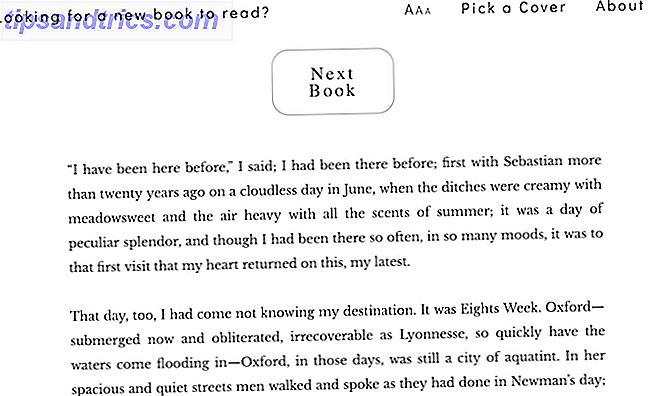
![A Netflix é a solução para a pirataria de vídeo? [Opinião]](https://www.tipsandtrics.com/img/internet/251/is-netflix-solution-video-piracy.png)